
మీరు సరైన సాఫ్ట్వేర్ను ఇన్స్టాల్ చేయకపోతే ఆధునిక ప్రింటర్ పూర్తిగా పనిచేయదు. ఇది కానన్ F151300 కోసం ముఖ్యమైనది.
Canon F151300 ప్రింటర్ కోసం డ్రైవర్ను ఇన్స్టాల్ చేయండి
ఏ వినియోగదారుడు డ్రైవర్ బూట్ పద్ధతిని దాని కంప్యూటర్కు ఎంపిక చేసుకుంటారు. వాటిలో ప్రతిదానిలో దాన్ని గుర్తించడానికి ప్రయత్నించండి.పద్ధతి 1: కానన్ అధికారిక వెబ్సైట్
చాలా ప్రారంభంలో అది పరిశీలనలో ప్రింటర్ యొక్క పేరు వేర్వేరు మార్గాల్లో వివరించబడిందని పేర్కొంది. ఎక్కడా అది కానన్ F151300 గా సూచించబడుతుంది, మరియు ఎక్కడా కానన్ I- సెన్సిస్ LBP3010 కనుగొనవచ్చు. అధికారిక వెబ్సైట్లో రెండవ ఎంపికను ఉపయోగిస్తారు.
- మేము కానన్ యొక్క ఇంటర్నెట్ వనరుకు వెళతాము.
- ఆ తరువాత, మేము మౌస్ కర్సర్ను "మద్దతు" విభాగానికి తీసుకువచ్చాము. సైట్ కొద్దిగా కంటెంట్ను మారుస్తుంది, తద్వారా "డ్రైవర్లు" విభాగం దిగువ నుండి కనిపిస్తుంది. మేము దానిపై ఒక క్లిక్ చేస్తాము.
- కనిపించే పేజీలో శోధన స్ట్రింగ్ ఉంది. మేము "కానన్ ఐ-సెన్సిస్ LBP3010" ప్రింటర్ పేరును నమోదు చేసి, ఆపై Enter కీని నొక్కండి.
- తరువాత మేము డ్రైవర్ని డౌన్లోడ్ చేయగల సామర్థ్యాన్ని అందించే పరికరం యొక్క వ్యక్తిగత పేజీకి మేము వెంటనే పంపించాము. "డౌన్లోడ్" బటన్పై క్లిక్ చేయండి.
- ఆ తరువాత, మేము తిరస్కరణ కోసం అప్లికేషన్ చదవడానికి అందిస్తారు. మీరు వెంటనే "టేక్ పరిస్థితులు మరియు డౌన్లోడ్" పై క్లిక్ చేయవచ్చు.
- మీరు EXTE తో ఫైల్ను డౌన్లోడ్ చేయడాన్ని ప్రారంభించండి. డౌన్ లోడ్ పూర్తయిన తర్వాత, దాన్ని తెరవండి.
- యుటిలిటీ అవసరమైన భాగాలను అన్ప్యాక్స్ మరియు డ్రైవర్ను ఇన్స్టాల్ చేయండి. ఇది వేచి మాత్రమే ఉంది.

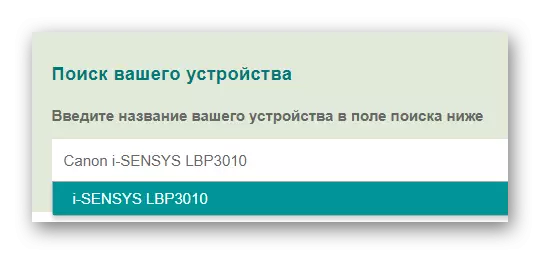
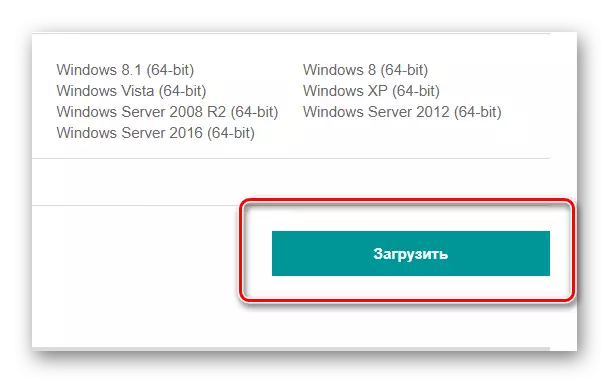
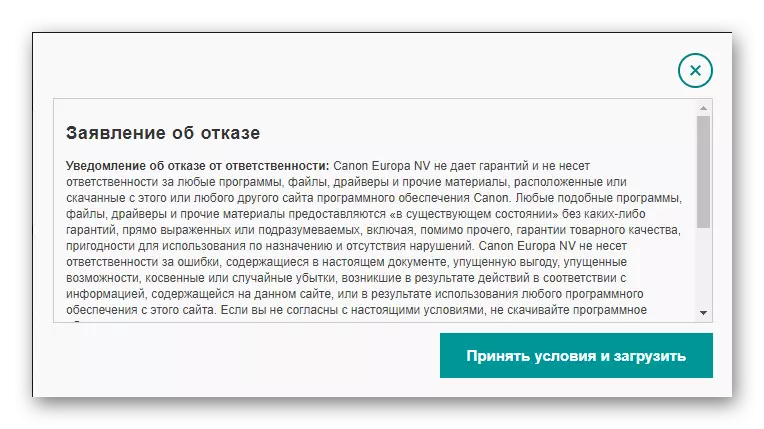
ఈ విశ్లేషణలో అది ముగిసింది.
విధానం 2: మూడవ పార్టీ కార్యక్రమాలు
కొన్నిసార్లు అధికారిక వెబ్సైట్ ద్వారా డ్రైవర్లను ఇన్స్టాల్ చేయడానికి మరింత సౌకర్యవంతంగా ఉంటుంది, కానీ మూడవ పార్టీ కార్యక్రమాలను ఉపయోగించడం. ప్రత్యేక అనువర్తనాలు స్వయంచాలకంగా తగినంతగా లేవు, తర్వాత అది వ్యవస్థాపించబడుతుంది. మరియు అన్ని మీ భాగస్వామ్యం లేకుండా దాదాపు. మా సైట్ లో మీరు ఈ అన్ని స్వల్ప లేదా డ్రైవర్ మేనేజర్లు చిత్రించాడు పేరు వ్యాసం చదువుకోవచ్చు.
మరింత చదవండి: డ్రైవర్లు ఇన్స్టాల్ ఉత్తమ కార్యక్రమాలు
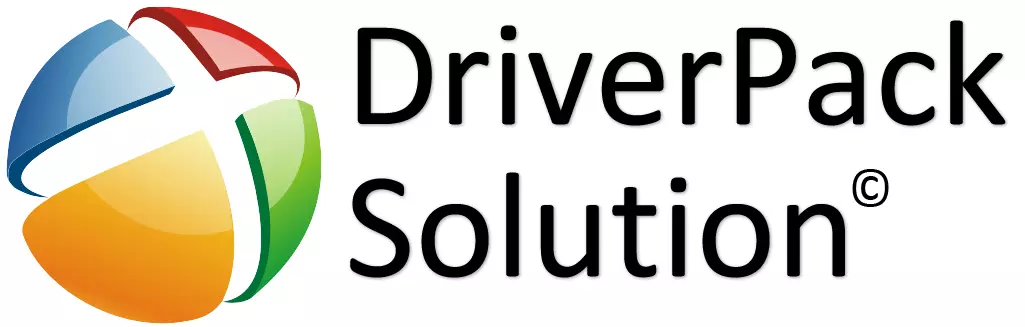
అలాంటి కార్యక్రమాలలో ఉత్తమమైనది డ్రైవర్ ప్యాక్ సొల్యూషన్. ఆమె పని సులభం మరియు కంప్యూటర్ల గురించి ప్రత్యేక జ్ఞానం అవసరం లేదు. డ్రైవర్ల భారీ డేటాబేస్లు మీకు తక్కువ-తెలిసిన భాగాల కోసం సాఫ్ట్వేర్ను కనుగొనడానికి మిమ్మల్ని అనుమతిస్తాయి. ఇది పని యొక్క సూత్రాల గురించి మరింత చెప్పడానికి ఎటువంటి అర్ధమే లేదు, ఎందుకంటే మీరు దిగువ లింక్ నుండి వారితో పరిచయం చేసుకోవచ్చు.
పాఠం: డ్రైవర్ ప్యాక్ సొల్యూషన్ ఉపయోగించి కంప్యూటర్లో డ్రైవర్లను ఎలా అప్డేట్ చేయాలి
పద్ధతి 3: పరికరం ID
ప్రతి పరికరం కోసం, అది దాని స్వంత ఏకైక ID అని సంబంధిత ఉంది. ఈ సంఖ్యతో మీరు ఏ భాగం కోసం డ్రైవర్ను కనుగొనవచ్చు. మార్గం ద్వారా, కానన్ I- సెన్సిస్ LBP3010 ప్రింటర్ కోసం, ఇది ఇలా కనిపిస్తుంది:
కానన్ LBP3010 / LBP3018 / LBP3050

మీరు దాని ఏకైక గుర్తింపు ద్వారా పరికరం కోసం సాఫ్ట్వేర్ను ఎలా కనుగొనాలో తెలియదు, అప్పుడు మేము మా వెబ్ సైట్ లో ఒక కథనాన్ని చదవడం సిఫార్సు చేస్తున్నాము. దానిని పరిశీలించిన తరువాత, మీరు డ్రైవర్ను ఇన్స్టాల్ చేయడానికి మరొక మార్గాన్ని కలిగి ఉంటారు.
పాఠం: పరికరాల ID ద్వారా డ్రైవర్ల కోసం శోధించండి
విధానం 4: విండోస్ స్టాండర్డ్ టూల్స్
ప్రింటర్ కోసం డ్రైవర్ను ఇన్స్టాల్ చేయడానికి, మానవీయంగా ఏదైనా ఇన్స్టాల్ చేయడానికి ఇది అవసరం లేదు. మీరు అన్ని పని ప్రామాణిక Windows టూల్స్ చేయవచ్చు. కేవలం ఈ పద్ధతి యొక్క చిక్కులను అర్థం చేసుకోవడానికి మాత్రమే దగ్గరగా.
- మొదటి మీరు కంట్రోల్ ప్యానెల్ వెళ్ళండి అవసరం. మేము "ప్రారంభం" మెను ద్వారా దీన్ని చేస్తాము.
- ఆ తరువాత, మేము "పరికరాలు మరియు ప్రింటర్లు" ను కనుగొంటాము.
- దాని ఎగువ భాగంలో తెరిచే విండోలో, "ప్రింటర్ను ఇన్స్టాల్ చేయడం" ఎంచుకోండి.
- ప్రింటర్ ఒక USB కేబుల్ ద్వారా అనుసంధానించబడి ఉంటే, "స్థానిక ప్రింటర్ను జోడించు" ఎంచుకోండి.
- ఆ తరువాత, Windows పరికరం కోసం పోర్ట్ను ఎంచుకోవడానికి మాకు ఆహ్వానిస్తుంది. ప్రారంభంలో ఒకటి వదిలివేయండి.
- ఇప్పుడు మీరు జాబితాలలో ప్రింటర్ను కనుగొనవలసి ఉంటుంది. ఎడమవైపు మేము "కానన్" కోసం చూస్తున్నాం, మరియు కుడివైపు "LBP3010".
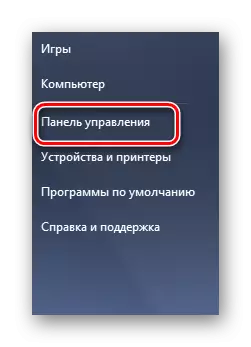

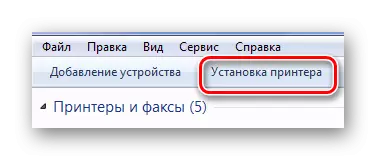
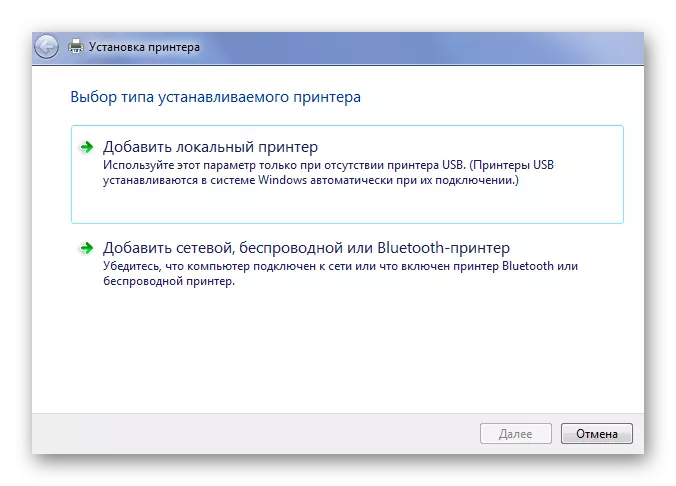
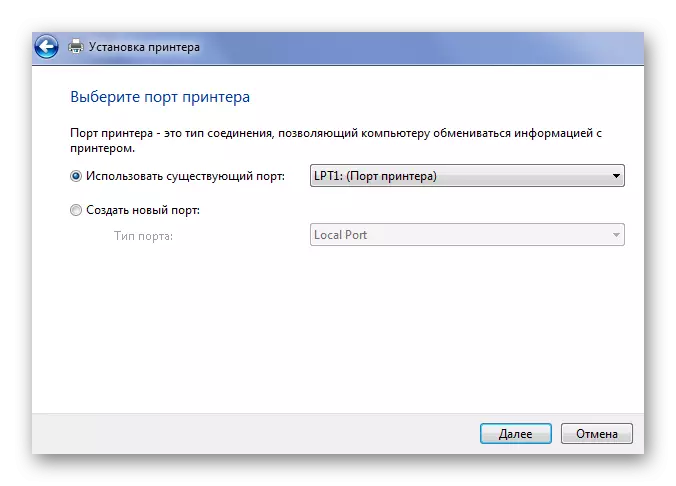
దురదృష్టవశాత్తు, ఈ డ్రైవర్ విండోస్ యొక్క అన్ని సంస్కరణల్లో అందుబాటులో లేదు, కాబట్టి పద్ధతి అసమర్థంగా పరిగణించబడుతుంది.
ఈ న, Canon F151300 ప్రింటర్ కోసం డ్రైవర్ ఇన్స్టాల్ కోసం అన్ని పని పద్ధతులు విడదీయడం.
